Hai difficoltà a connettere la tua console PS5 a una rete Wi-Fi o Ethernet specifica? La tua PS5 è connessa a una rete ma non ha accesso a Internet? Non riesci a riprodurre o scaricare app perché PS5 continua a disconnettersi dal Wi-Fi?
Ti mostreremo come risolvere i problemi di connettività di PS5 sull'edizione standard e digitale della console. Questo tutorial copre la risoluzione dei problemi relativi a tutti i possibili problemi relativi a Internet su PlayStation 5.
1. Verifica la password della rete o i dettagli di sicurezza
Se stai collegando la tua PS5 a una rete protetta da password, verifica di avere la password corretta. L'immissione di una password Wi-Fi errata può attivare il messaggio di errore "Impossibile connettersi alla rete Wi-Fi". In caso di dubbi, controlla le impostazioni di rete o contatta l'amministratore per confermare la password.
2. Accedi manualmente alla rete Wi-Fi
La tua console PS5 non rileverà automaticamente una rete wireless nascosta a meno che tu non ti sia precedentemente connesso alla rete. Se la tua PS5 non riesce a trovare una rete, accedi alla rete manualmente.
Vai a Impostazioni>Impostazioni di rete>Configura la connessione Internet>Configura manualmente>Utilizza Wi-Fi>Inserisci manualmente.
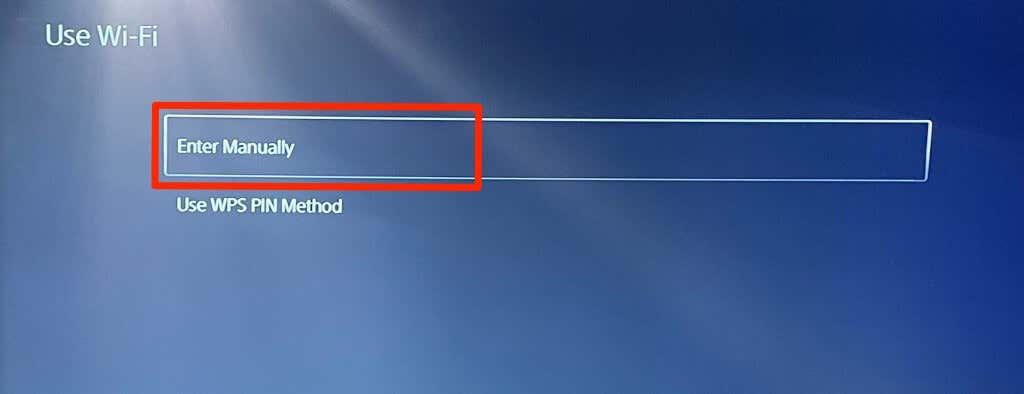
Inserisci il nome della rete o Identificatore del set di servizi (SSID), passcode, server proxy e altre informazioni. Seleziona Fineper procedere.
Controlla le impostazioni del router o contatta l'amministratore di rete per informazioni sulla connessione di rete.
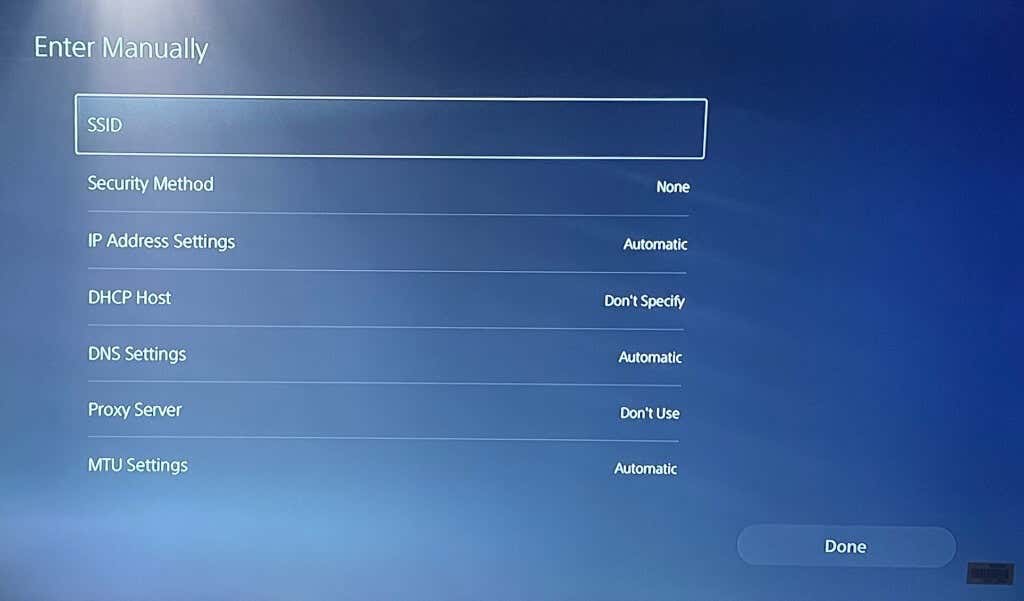
3. Utilizza un cavo Ethernet
Passa a una rete Ethernet se si verifica un problema con la connessione wireless. Collega un cavo Ethernet o LAN alla tua PS5 e configura la connessione cablata nel menu delle impostazioni della console.
Vai a Impostazioni>Rete>Impostazioni>Configura connessione Internete seleziona Configura LAN cablata.
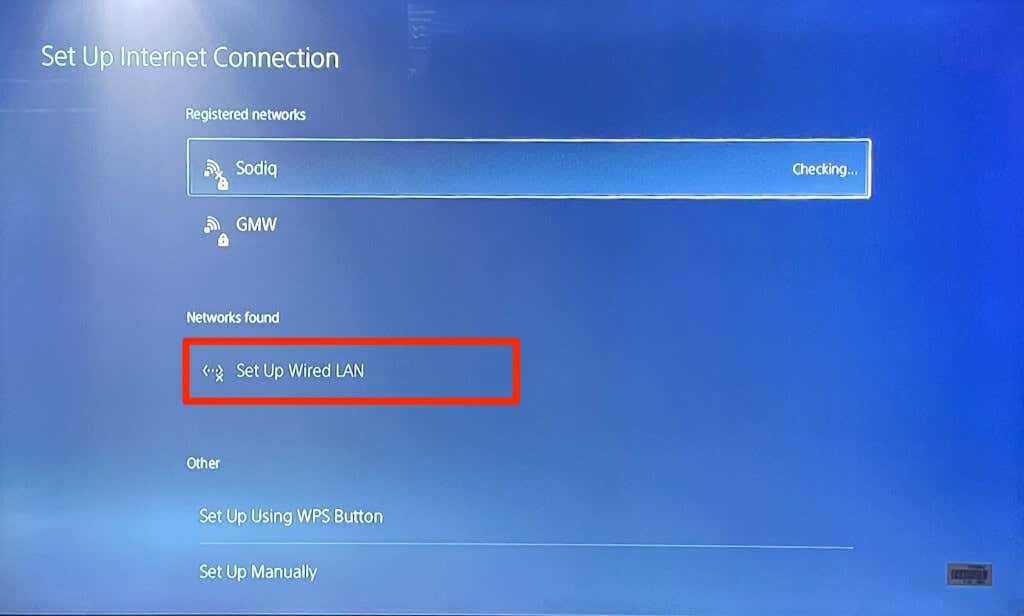
4. Esegui un test di rete
PlayStation 5 dispone di uno strumento nativo per testare e diagnosticare la connessione Internet. Lo strumento è in grado di diagnosticare velocità di download o upload lente e altri problemi di connessione. Se la tua PS5 si connette a una rete ma non può utilizzare Internet, controlla la potenza del segnale della rete utilizzando lo strumento..
Apri il menu Impostazioni della tua PS5, vai su Rete>Stato connessionee seleziona Verifica connessione Internet.
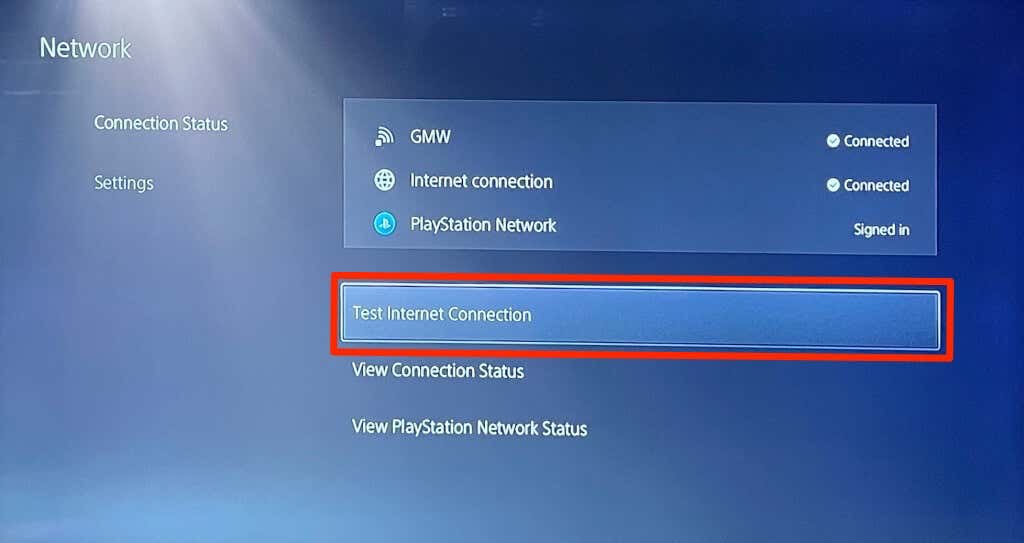
Se la tua rete supera tutti i controlli, è probabile che ci sia un problema con la console o i server di PlayStation Network.
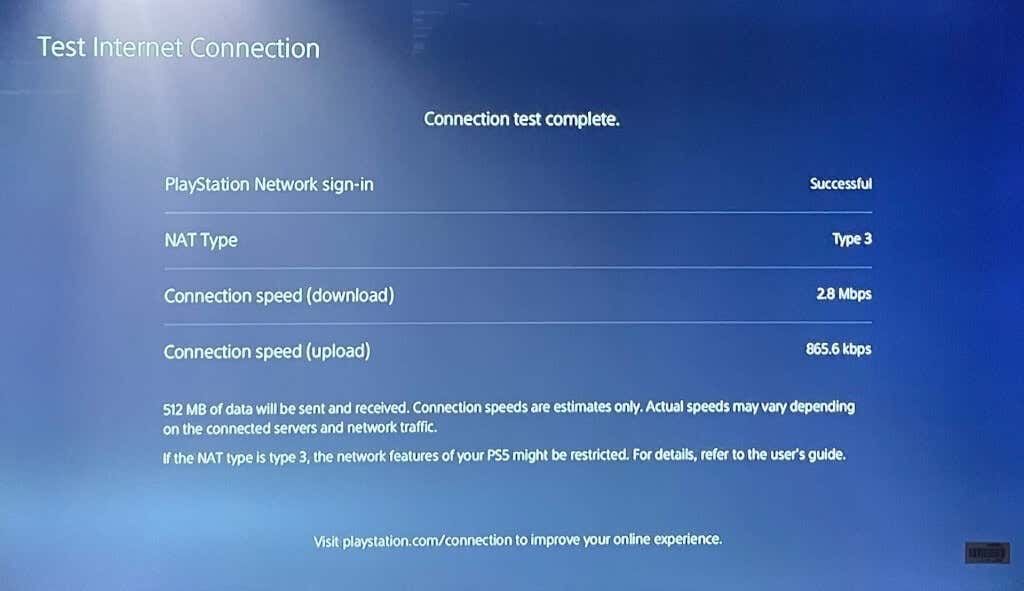
Se lo strumento rivela un problema, riavvia il router ed esegui nuovamente il test. Avvicinare il router alla PS5 o utilizzare un amplificatore/estensore di rete può migliorare la velocità di connessione. Scopri altri modi per migliorare il segnale e le prestazioni Wi-Fi della tua rete.
Contatta il tuo provider di servizi Internet (ISP) o l'amministratore di rete se il problema di rete persiste.
5. Modifica le impostazioni del server DNS
Alcuni Utenti PS5 su Reddit hanno risolto i problemi di connessione a Internet passando al server DNS di Google. Provalo e vedi se Il server DNS pubblico gratuito di Google ripristina la connettività Internet sulla tua PS5.
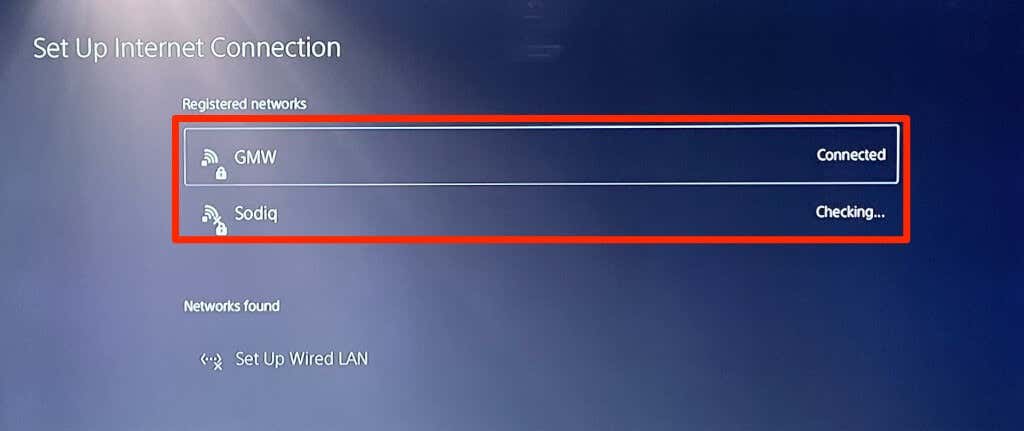
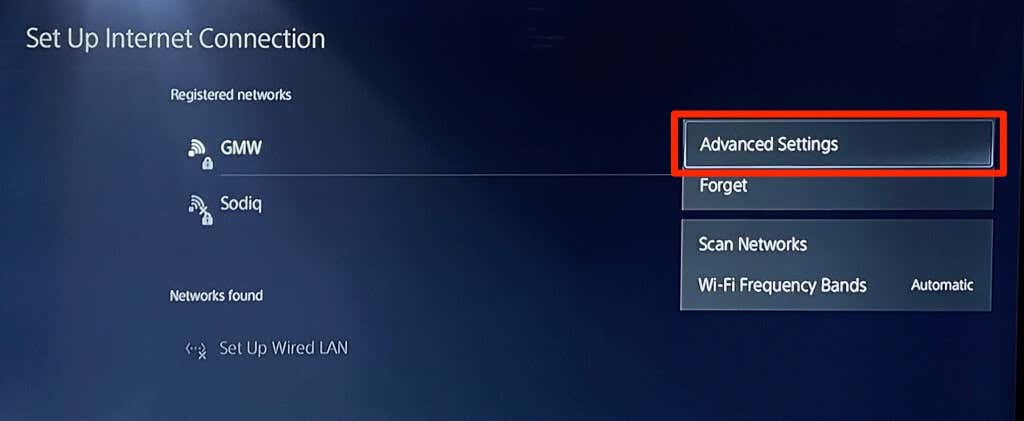
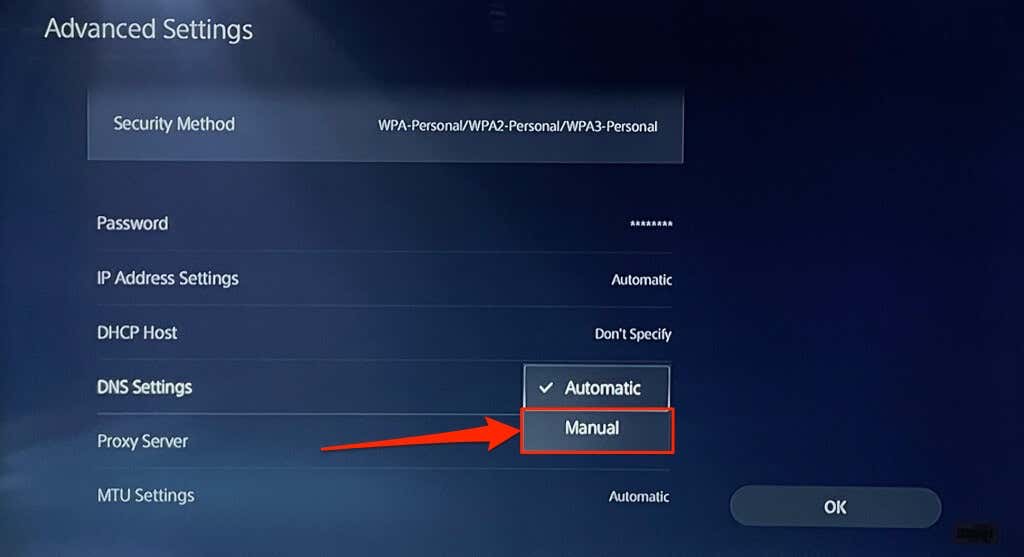
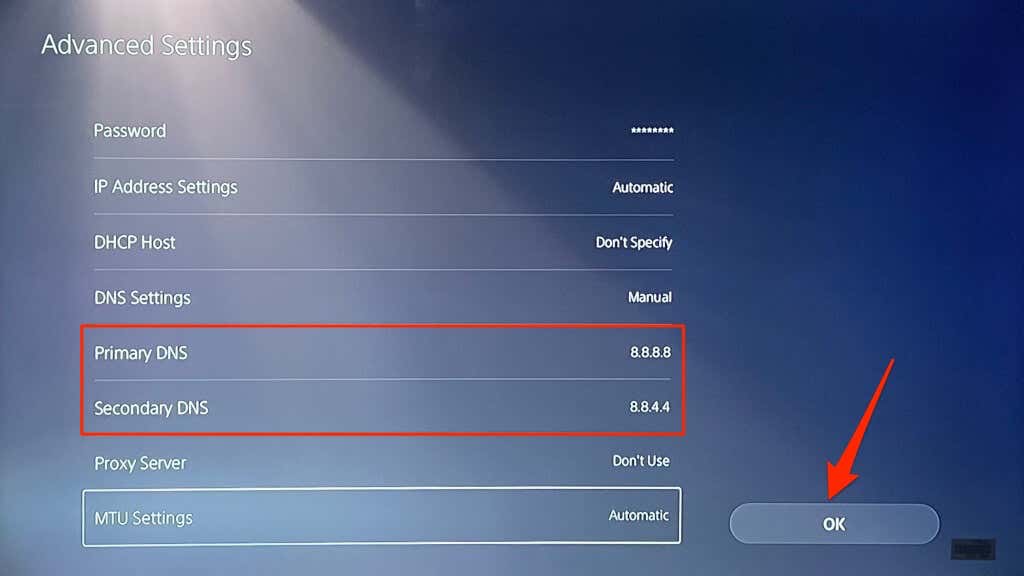
Prova a giocare ai giochi online o ad accedere al PlayStation Store e controlla se la tua PS5 ora si connette a Internet.
6. Spegni e riaccendi il router
A volte, il router o il modem potrebbero non riuscire ad autenticarsi o consentire nuove connessioni a causa di problemi temporanei del sistema. Il riavvio del router può ripristinare la connessione alla normalità.
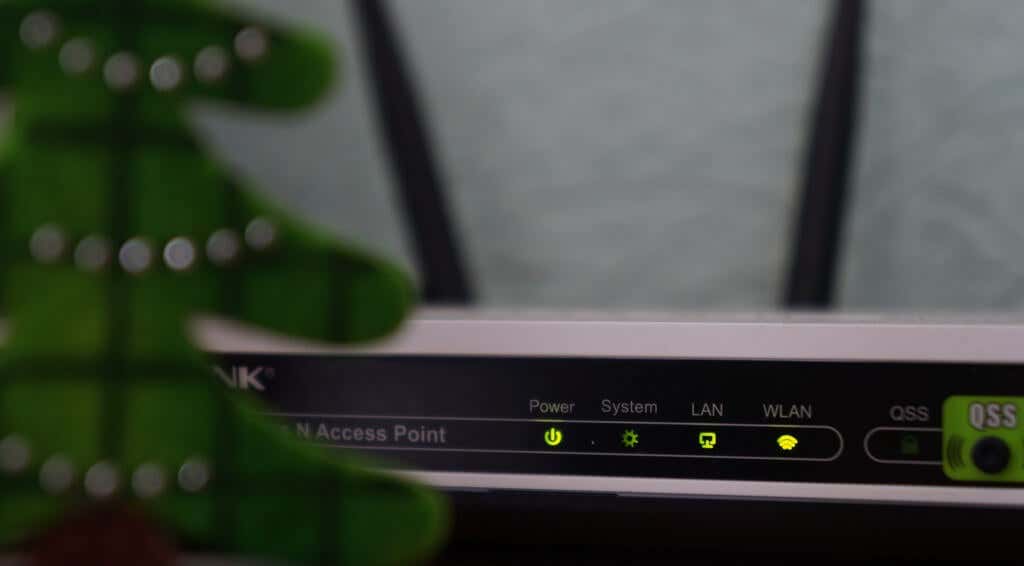
Scollega l'alimentatore del router dalla presa a muro e ricollegalo alla presa di corrente dopo alcuni secondi. Rimuovi e reinserisci la batteria per i router mobili alimentati a batteria, quindi riaccendi il dispositivo.
I router a volte non funzionano correttamente quando si surriscaldano. Se il router è caldo o surriscaldato, spegnilo e lascialo raffreddare per alcuni minuti prima di riaccenderlo.
7. Riavvia la tua PlayStation 5
Come accennato in precedenza, il problema potrebbe essere la tua PS5, soprattutto se altri dispositivi possono connettersi a Internet..
Premi il pulsante PSsul controller DualSense, seleziona l'icona di accensione nell'angolo in basso a destra e seleziona Riavvia PS5.
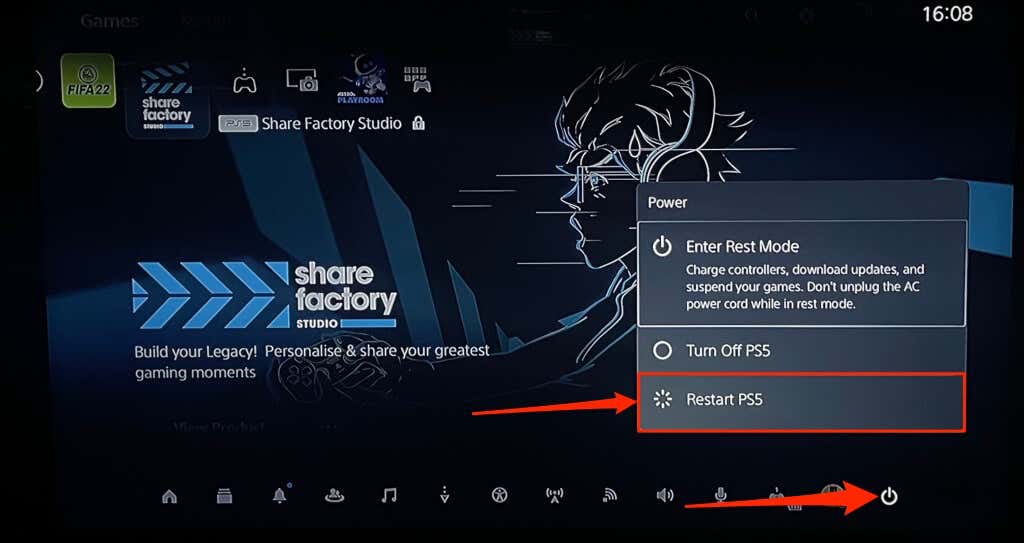
In alternativa, scollega il cavo di alimentazione della PS5 dalla presa a muro, attendi qualche secondo e ricollegalo. Quindi, prova a connettere nuovamente la tua PlayStation 5 a Internet e controlla se questo risolve il problema.
8. Disconnetti altri dispositivi
Alcune reti dispongono di una "regola di connessione" che limita il numero di dispositivi che possono connettersi e utilizzare la rete contemporaneamente. Pertanto, se la tua PS5 o altri dispositivi non riescono a connettersi a una rete wireless, probabilmente la rete ha raggiunto il limite di connessione.
Vai alle impostazioni del router, aumenta il limite di connessione della rete e prova a connettere nuovamente la tua PS5 alla rete. Contatta l'amministratore di rete se non riesci ad accedere alle impostazioni del router. Se non puoi aumentare il limite di connessione, disconnetti gli altri dispositivi dalla rete per fare spazio alla tua PS5.
9. Inserisci nella whitelist o sblocca la tua PS5

Se altri dispositivi oltre alla tua PlayStation 5 riescono a connettersi a una rete, probabilmente la tua PS5 è bloccata o inserita nella lista nera. Se puoi accedere al pannello di amministrazione della rete, controlla il menu "Gestione dispositivi" o "Filtro indirizzi MAC" per visualizzare i dispositivi bloccati.
Sblocca o inserisci nella whitelist la tua PlayStation 5 per riottenere l'accesso alla rete. Contatta l'amministratore di rete per sbloccare il tuo dispositivo se non riesci ad accedere alle impostazioni di backend della rete.
Lo sblocco dei dispositivi sulla tua rete dipende dalla marca o dal modello del router. Per ulteriori informazioni, fare riferimento a questo tutorial sull'inserimento nella whitelist dei dispositivi sulle reti domestiche.
10. Controlla lo stato del server PlayStation Network

Se i server PlayStation Network (PSN) non sono attivi, potresti non essere in grado di giocare a giochi multiplayer o accedere al PlayStation Store, anche se la tua PS5 ha accesso a Internet. Le interruzioni del server PSN possono anche attivare i seguenti codici di errore su PS5 : NW-102216-2, NW-102265-6, NW-102636-8, WS-116483-3 e NP-103047-5.
Utilizza Strumento di servizio PlayStation Network per verificare lo stato del servizio nella tua regione. Seleziona il tuo Paese o regione nel menu a discesa e attendi il risultato.
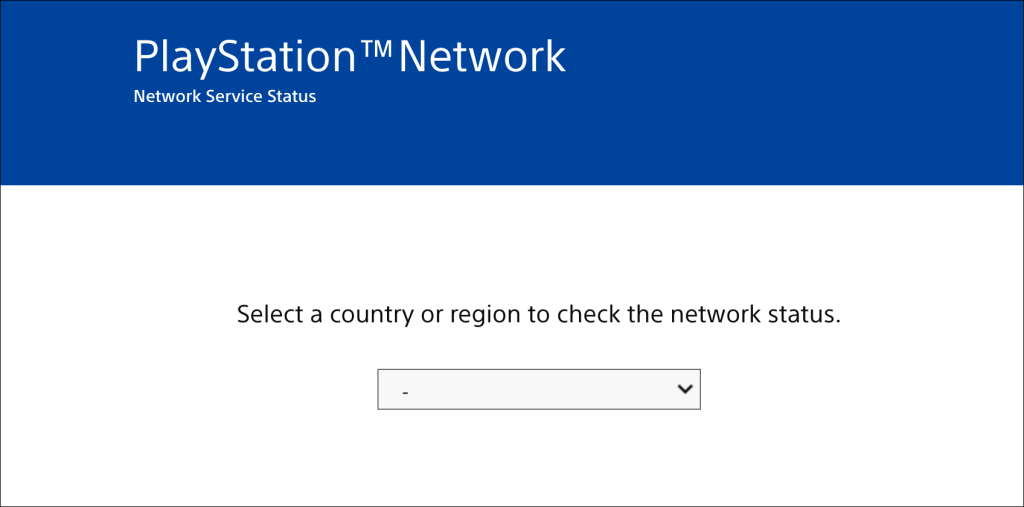
Se alcuni servizi non sono attivi nella tua regione, dovrai attendere che PlayStation ripristini i servizi..
11. Aggiorna il firmware del tuo router
I router Wi-Fi spesso non funzionano correttamente se il firmware è difettoso o non aggiornato. Vai al pannello web del tuo router e installa qualsiasi firmware o aggiornamento software disponibile. Fare riferimento al manuale di istruzioni del router o contattare il produttore per istruzioni specifiche sull'aggiornamento del firmware.
12. Aggiorna la tua PS5

L'aggiornamento del software della tua PS5 può essere risolvere i problemi relativi a Ethernet e Wi-Fi. Ma poiché non puoi accedere a Internet, dovrai installare l'aggiornamento utilizzando un Unità USB formattata FAT32.

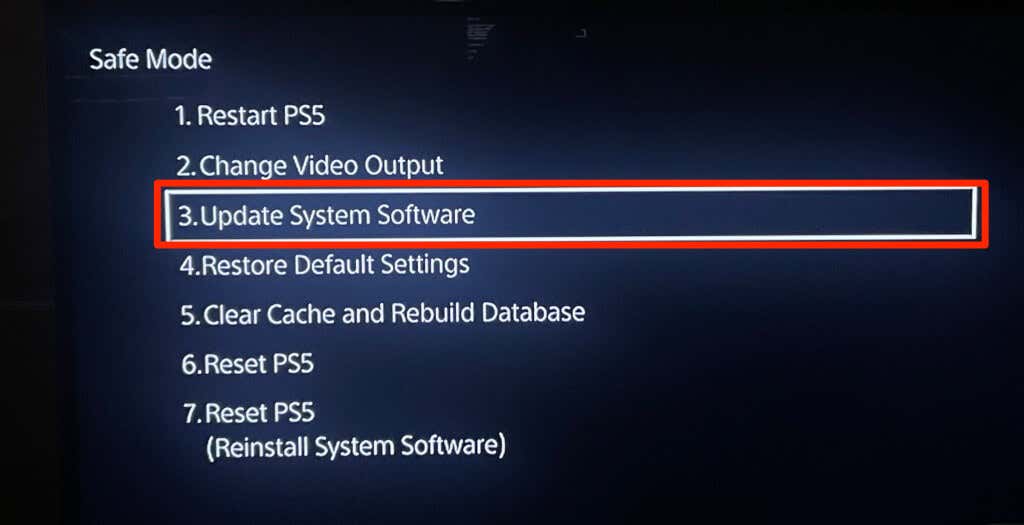
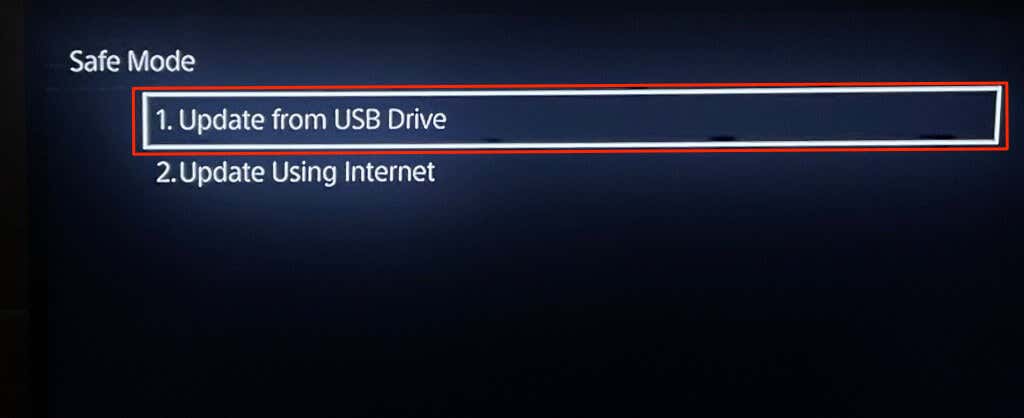
13. Ripristina il router
Ripristina il router alle impostazioni di fabbrica se nessuna di queste soluzioni risolve il problema. Alcuni router dispongono di un pulsante fisico (hard reset), mentre puoi ripristinarne alcuni solo dalle impostazioni o dal menu di amministrazione.
Fai riferimento al manuale di istruzioni del router per istruzioni dettagliate su come ripristinarne le impostazioni. Questo tutorial sul ripristino delle impostazioni di fabbrica di un router wireless contiene ulteriori informazioni.
14. Ripristina le impostazioni di fabbrica della tua PS5
Ripristinare le impostazioni predefinite della tua PS5 può risolvere problemi di prestazioni e connettività.
Vai a Impostazioni>Software di sistema>Opzioni di ripristino>Ripristina impostazioni predefinite.
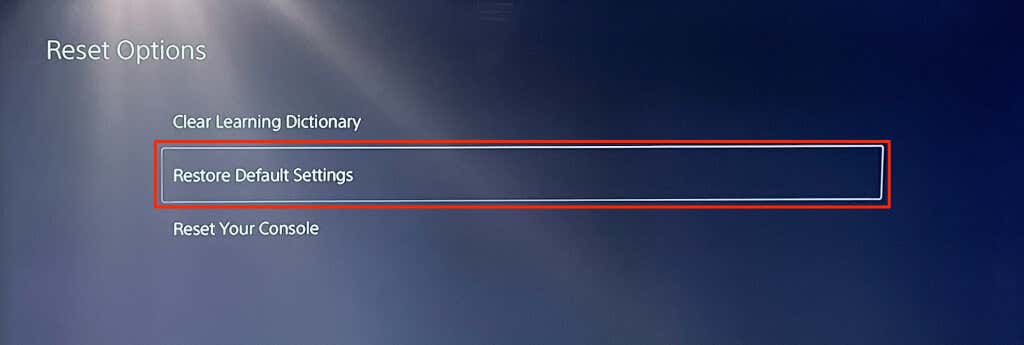
Potresti ricevere una richiesta di inserimento del passcode di restrizione della tua console. Se non hai modificato il passcode di restrizione della tua PS5, inserisci il passcode predefinito (0000) per avviare il ripristino delle impostazioni di sistema..
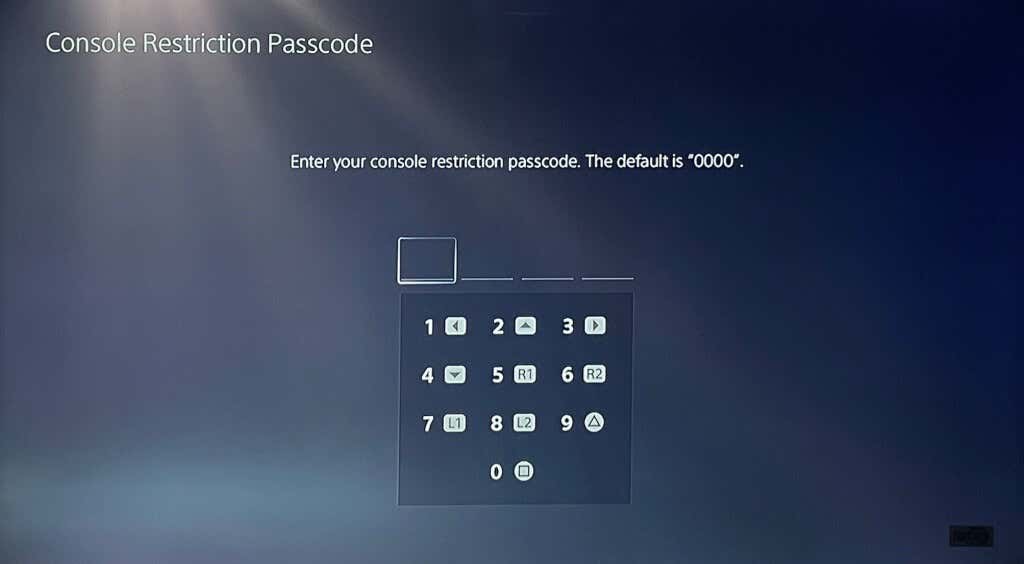
Cerca supporto professionale
Siamo certi che una di queste soluzioni per la risoluzione dei problemi dovrebbe risolvere problemi ed errori relativi a Internet sulla tua PlayStation 5. Contatta Supporto PlayStation se la tua PS5 non riesce ancora a connettersi o a mantenere una connessione Ethernet o Wi-Fi. Connessione Fi. Potresti anche visitare un SONY o PlayStation Store per far esaminare la tua PS5 per difetti di fabbrica e danni hardware.
.